win10如何下载应用商店UWP应用离线安装包
1、点击开始

2、打开应用商店
PS:程序在M栏中,同时开始中默认有磁贴


3、搜索想要下载的程序

4、此时,我们点击获取即可下
由于笔者曾经下载过,所以显示的是安装,但效果一样。
但是,此时不要下载,开始下载了可以点击暂停

5、接下来打开抓包软件,笔者用的是fiddler
PS:打开后好像因为抓包原因导致某些即时性网络服务无法使用!

6、返回应用商店查看软件的近似大小

7、点击应用商店的获取按钮开始下载
此时查看网络抓包
在body栏中一般大小最大且最接近于近似大小的为下载链接,多个链接应该是采用了断点续传技术
右击,点击copy(复制)→just url(只是网站)
PS:微软下载链接项目最左面应该类似与笔者的!



8、粘贴链接到下载软件
下载即
下载之后可以修改安装包名称,原来的有点乱


9、之后双击下载的软件安装包即可安装
如果无法安装是因为微软限制
我们在设置中开启开发人员模式即可
开启方法在下面引用中部!
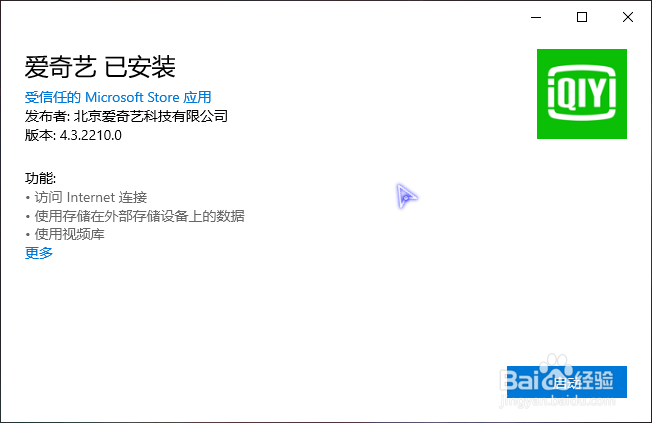

声明:本网站引用、摘录或转载内容仅供网站访问者交流或参考,不代表本站立场,如存在版权或非法内容,请联系站长删除,联系邮箱:site.kefu@qq.com。
阅读量:64
阅读量:129
阅读量:88
阅读量:182
阅读量:98